
아이폰 사용하다가 궁금한 점 있으시죠?
저 역시 모두 다 알고 있지는 않은데요.
그래도 많이 사용하는 것들만 정리해서 공유해드릴께요~
아이폰 사용법 갤럭시 사용자는 궁금해하실 것입니다.
유튜브로 편안하게 보기 ▼

안녕하세요~ 행복과 미소를 디자인하는 메인아트입니다.
오늘은 가장 많이 사용하는 아이폰 꿀팁에 대해서
설명해드리겠습니다.
누구나 다 알지만 나만 모르는 꿀팁!!
우선 크게 3가지로 나눠서 보여드릴께요.
1.보안 / 2. 메세지 & 메모 / 3.활용성
1. 보안
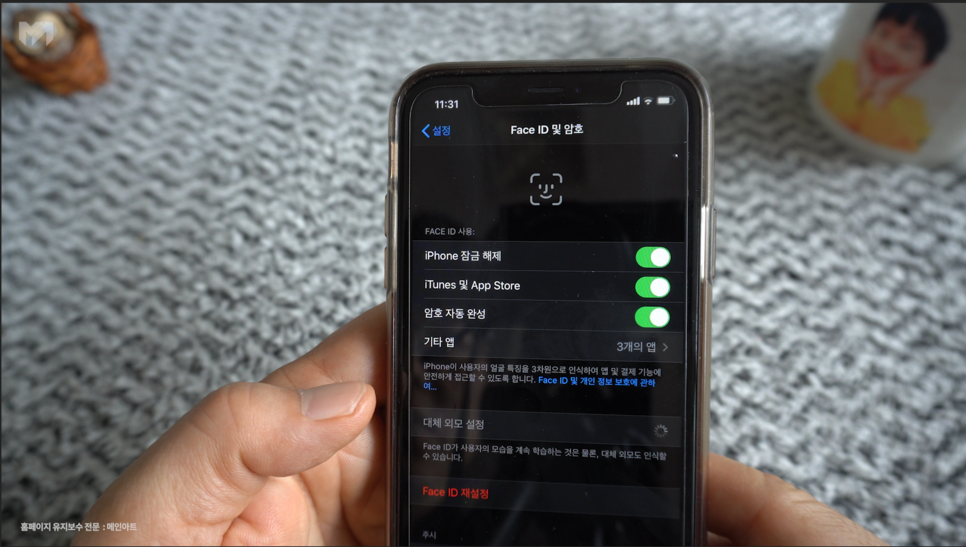
- FACE ID 1개 더 등록
설정 > FACE ID 및 암호에 들어가시면
아이폰 페이스 아이디 등록할 수 있어요.
대체 외모 설정에서 안경, 모자 쓴 모습까지 같이 등록하시면
좀더 수월하게 페이스 아이디가 잠금이 풀리겠죠.
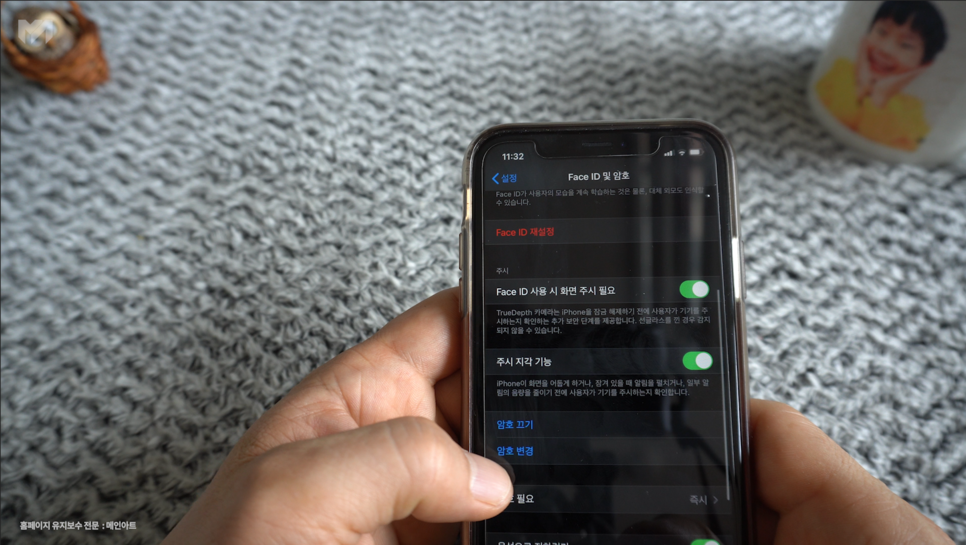
- 4자리로 패스워드 변경
전원을 껐다가 켜면 6자리 패스워드가 불편할 때가 있을 거에요.
Face ID 및 암호 > 암호 변경 > 암호 옵션 > 4자리 숫자코드
보안상 아무래도 취약하다는 점 말씀드립니다.
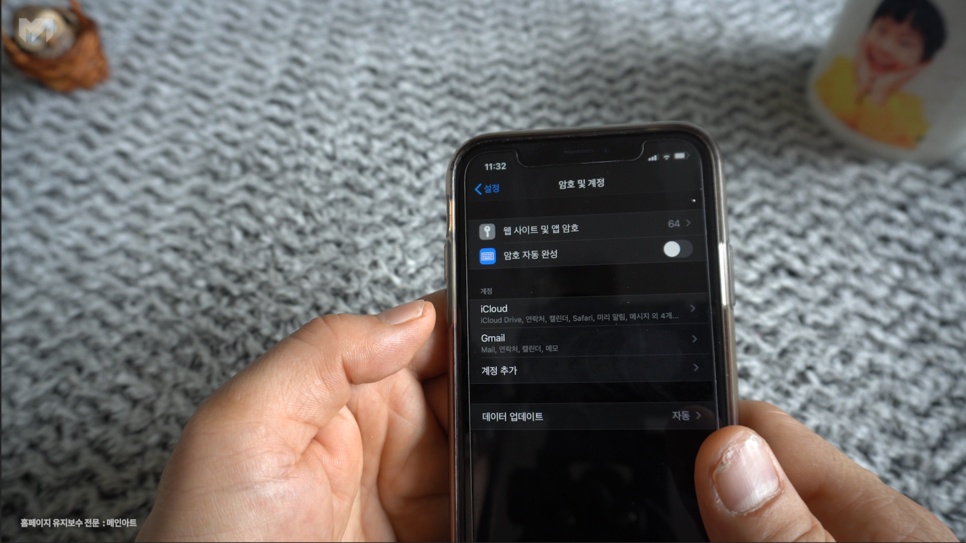
- 구글 계정 등록 방법
설정 > 암호 및 계정 > 구글 접속정보를 기입하시고요.
갤럭시에서 사용하던 구글 계정 연동 게임은
그대로 아이폰에서 로그인하면 접속이 됩니다.
참조로 알아두시구요.

- 아이폰 분실 시 내 아이폰 찾기는
설정 > 프로필 > 나의 찾기 > 나의 아이폰 찾기
모두 활성 하시고요.
아이클라우드에 접속해서 나의 아이폰 찾기를 눌러서
찾으시면 됩니다.

혼자 살 때 아이폰이 어디에 있는지 당황하셨을 때
이 사운드 재생 버튼을 누르면
바로 아이폰에서 소리가 나와서 쉽게 찾을 수 있습니다.
잃어 버렸을 때 분실 모드를 누르시구요.
중요한 정보가 있을 때는 iPhone 지우기를 누르시면 됩니다.
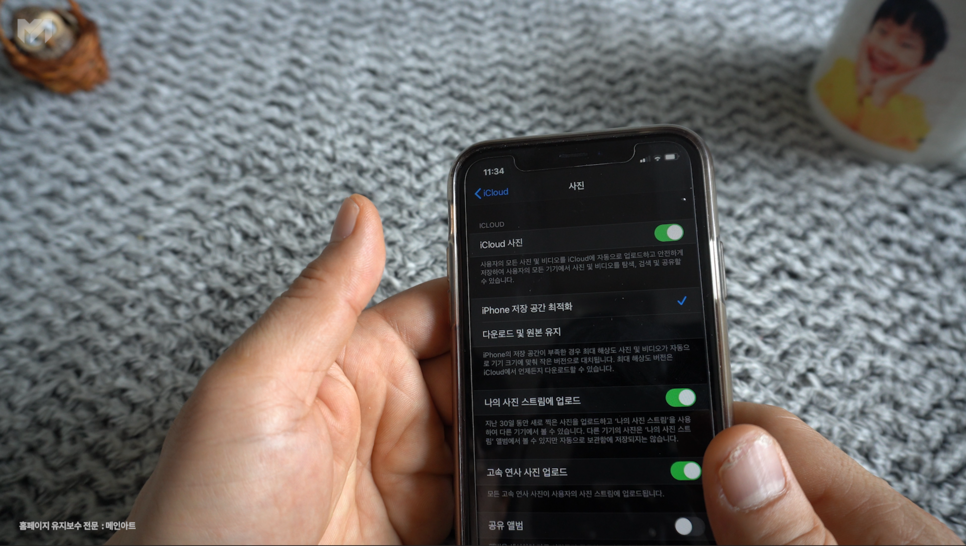
- 사진 동기화 금지
아이폰으로 찍은 사진이 아이패드에 사진이 동기화 되서
불편하셨죠?
설정 > 사진 > 아이클라우드 사진 항목 비활성화하시면 됩니다.
2. 메세지 & 메모
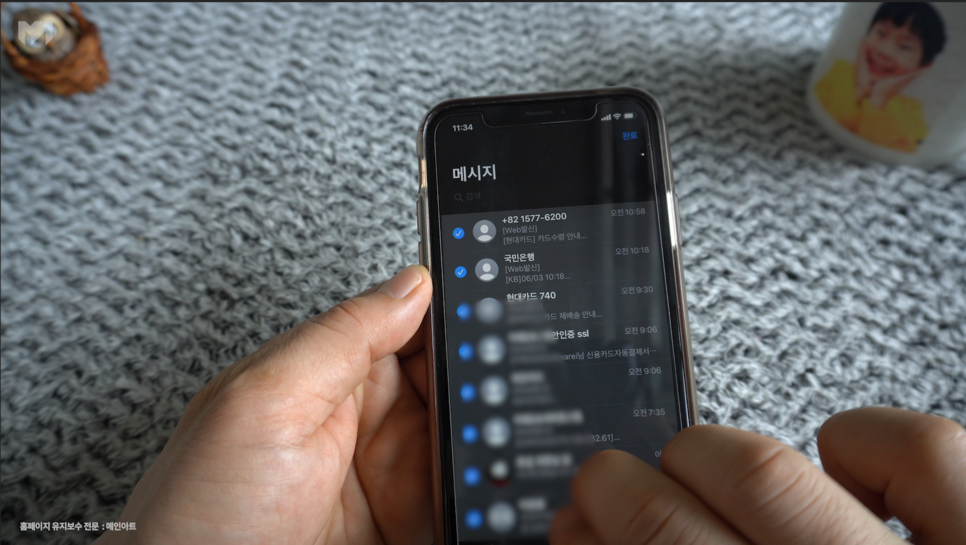
- 메세지 전체 삭제
1개 메세지 삭제는 이렇게 하는 것은 누구나 다 아실 거에요.
하지만 일괄 삭제는 모르시는 분들이 많이 계시더라구요.
두손가락으로 쓸어 내리십시요~
마찬가지로 메모에서도 이렇게 가능합니다.
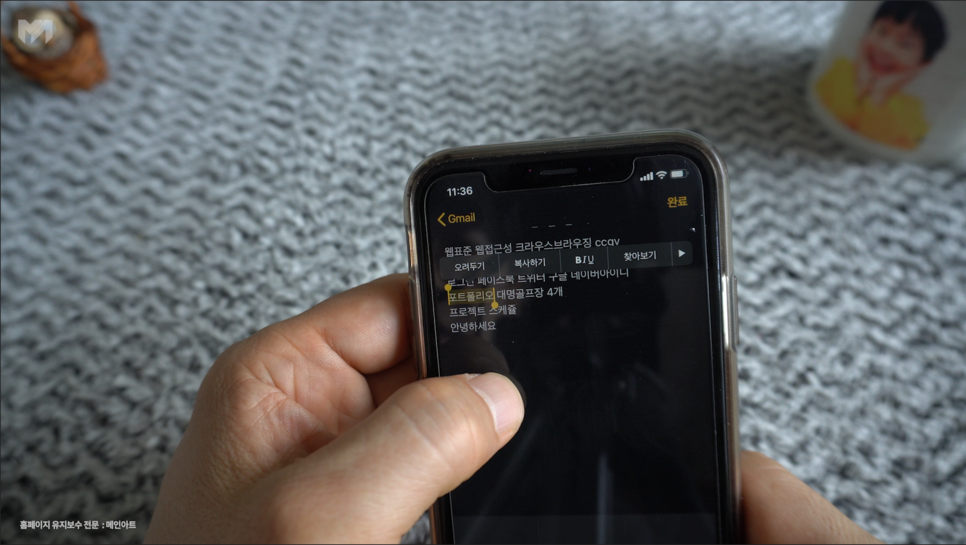
- 텍스트 선택
단어 선택 탭 2번
문단 선택 탭 3번
전체선택 탭 1번 > 전체 선택을 누르시면 됩니다.

커서 선택 하는 방법
이렇게 스페이스바를 꾹 누르시면 커서가 움직이고요.
직접 커서를 계속 누르고 있으면 이렇게 움직일 수가 있습니다.
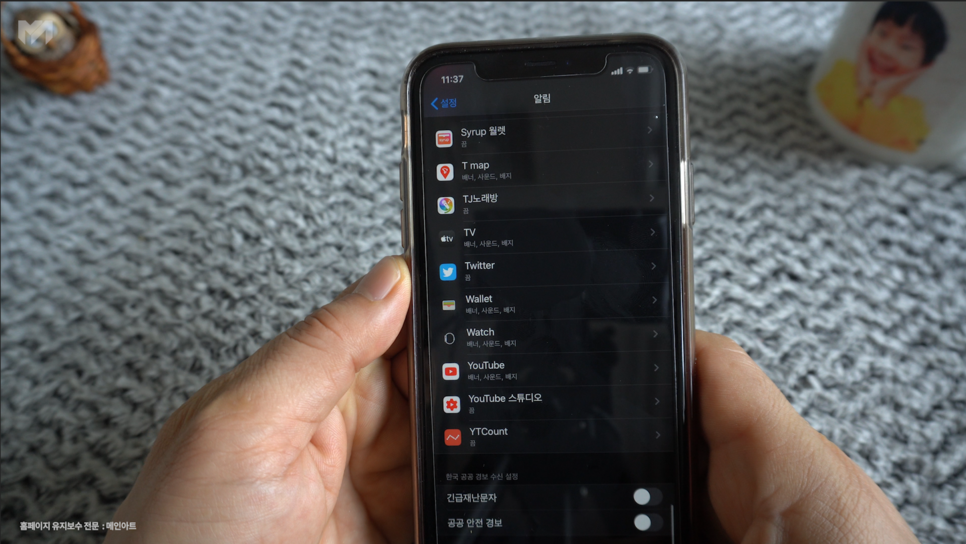
- 긴급재난 문자 끄기
소리때문에 귀찮고 깜짝 깜짝 놀라시는 분들은 잠시 꺼두십시요.
설정 > 알림 > 맨 밑에 > 긴급재난문자 비활성하시면 됩니다.

- 키보드 설정
한국말은 아직 아이폰에서 불안정하기때문에
쓸 때 없이 오타 검사를 해서 불편할 때가 한 두번이 아니죠.
자동수정, 맞춤법 검사, 자동 대문자, Caps Lock
요렇게 4개를 비활성화 하시면 편안하게 타이핑이 가능합니다.

국민은행은 ㄱㅁㅇㅎ, 우리은행은 ㅇㄹㅇㅎ 단축키로 쓰면 텍스트가 대치된다.
- 텍스트 대치
아이폰 사용자라면 대부분 이기능을 쓰실 거에요.
계좌번호, 집주소, 자주 쓰는 단어를 등록하세요.
우리은행 : 161-08-622222
(없는 계좌라서 이쪽으로 입금하지 마세요)
이렇게해서 우.리.은.행 이렇게 찍으면은
계좌번호가 자동으로 등록이 됩니다.
매세지, 메모장, 카톡 모두 가능합니다.

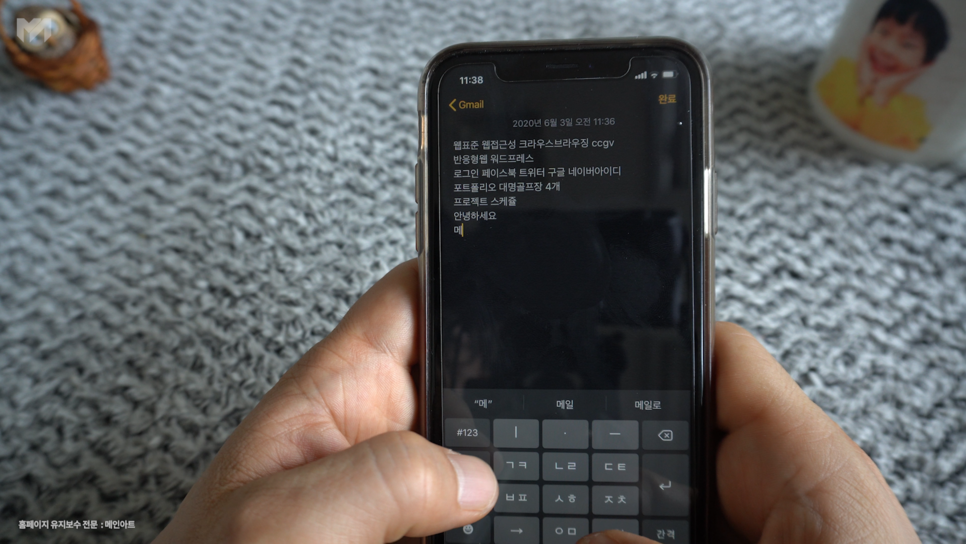
- 한글 자판 '천지인' 사용
설정 > 일반 > 키보드 > 키보드 > 한국어 > 10키 선택
갤럭시 쓰시는 분들이 좋아하는 천지인 키보드 자판인데
아이폰에서도 똑같이 사용하시면 됩니다.
3. 활용성
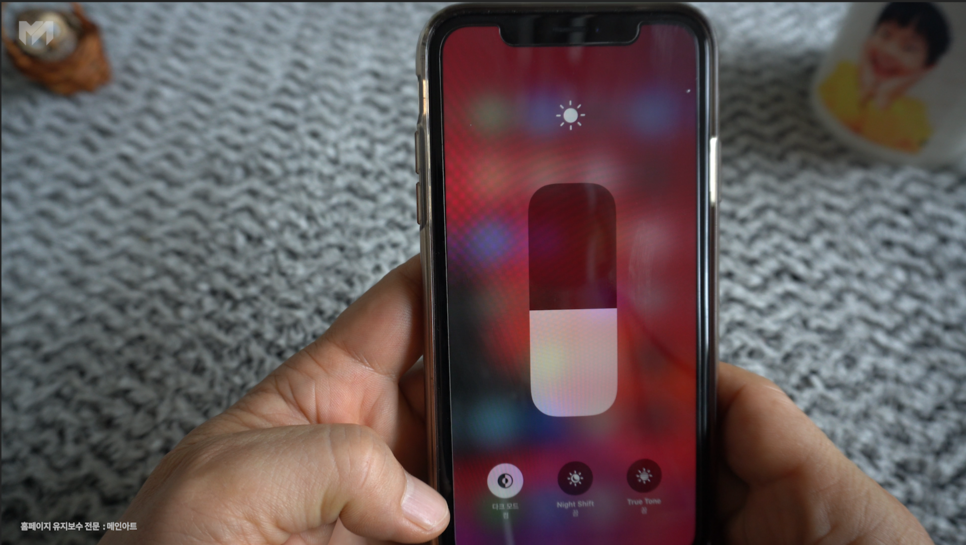
- 눈을 편안하게
이렇게 제어센터를 아래로 드래그 하면
다크모드, 나이트 쉬프트, 트루톤 제어 할 수 있습니다.
주변환경에 따라서 밝기를 조절하는 트루톤과
시간에 따라서 따뜻한 색으로 보여주는 나이트 쉬프트가 있습니다

- 어플 한번에 옮기기
손을 띠지 않은 상태에서 다른 앱 선택 후 이렇게 옮겨 줘요.
그룹핑 되어 있는 아이콘도 역시 흔들어줬다가 옮겨 주면 가능해요.

- 배터리 수명 오래 가기
설정 > 일반 > 백그라운 앱 새로고침
실행 되고 있는 앱 외 백그라운드 앱들은 중지 시켜주세요~
그래야지 와이파이 대역이 아닌 곳에서 데이터도 덜 먹고
배터리도 더 오래 쓰신다고 보시면 됩니다.
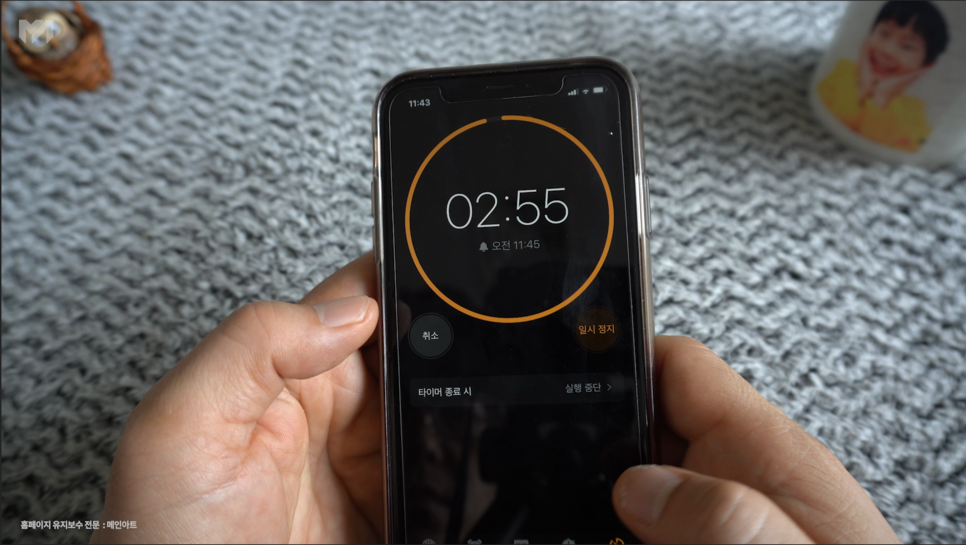
- 타이머 앱 종료 설정
제어판에서 타이머를 이렇게 눌러서 설정할 수 있죠.
자기 전에 영화나 음악 들으면서
자동으로 10분, 20분, 30분뒤에 꺼지게 타이머 알람 설정하는 방법입니다.
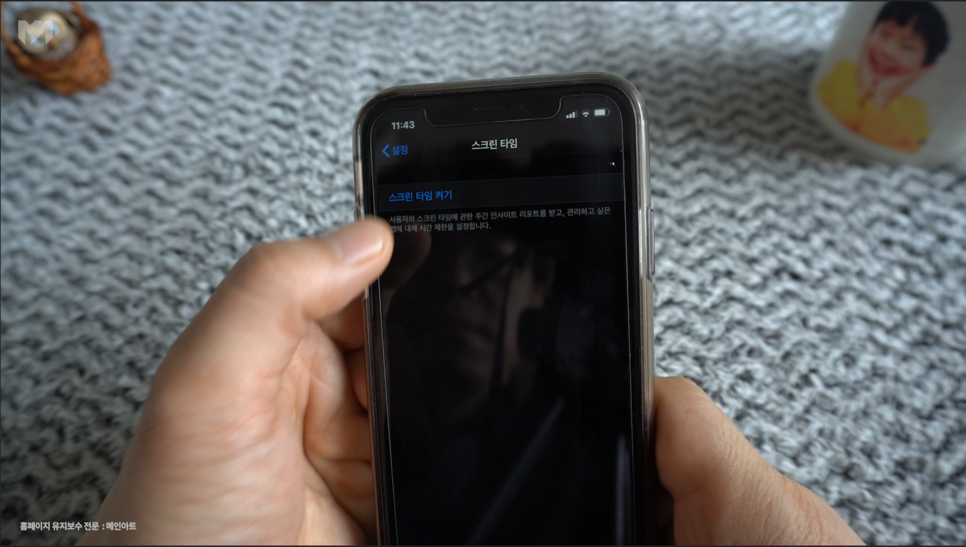
- 스크린 타임 비활성화
설정 > 스크린타임 > 활성화 하면
어떤 앱을 사용하고 몇시간 동안 사용했는지 통계를 보여주는 것
저는 필요 없어서 이렇게 비활성화 해놓고 사용합니다.
이건 부모들이 애들 휴대폰 감시용으로 쓰시면 됩니다.
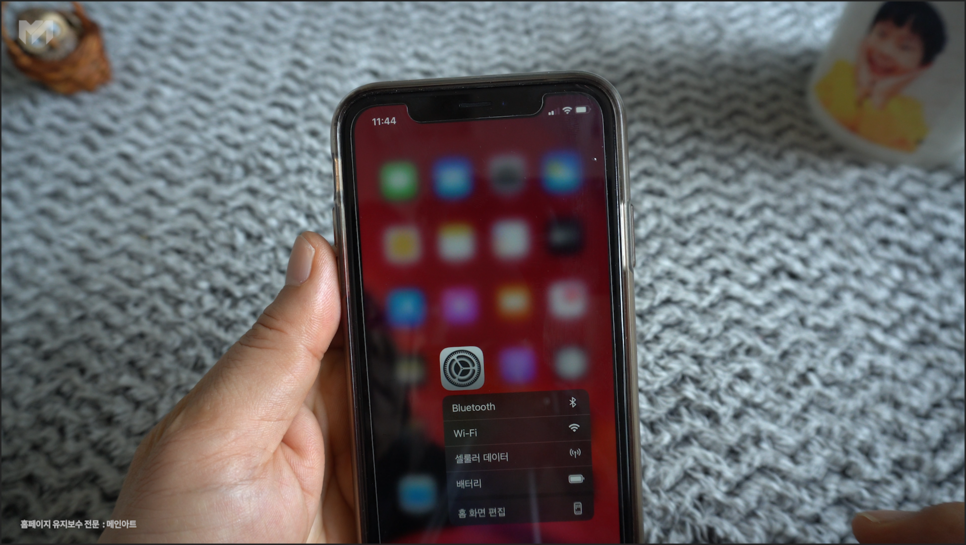
- 햅틱 터치
끝으로 1초 정도 아무 아이콘에 갖다 되면 아이콘 특성에 맞게끔
다양한 메뉴가 나옵니다.
빠른 접근이 되서 상당히 편리하니
유용하게 사용하시면 되는데요.
3초가 지나면 이렇게 아이콘 삭제 및 이동이 가능하니
주의해주시면 됩니다.

오늘 유익한 정보였나요?
구독과 좋아요~ 부탁드립니다.
여러분들의 다양한 의견 남겨주세요~
행복과 미소를 디자인하는 메인아트입니다.

홈페이지 제작 유지보수 전문업체 메인아트 www.mainart.net
----------------------------------------------------------------------------------------------------------
홈페이지 제작, 워드프레스 전문, 쇼핑몰
홈페이지 유지보수, 예약시스템, 반응형 ,
검색최적화 SEO, 블로그관리
하자보수 1년 무료 / 호스팅 1년 무료 / 메뉴얼 제공
웹개발문의 (php, asp, .net, jsp) 받습니다.
- Homepage : http://www.mainart.net
- Youtube : https://www.youtube.com/channel/UCLUcwOlT9y42cRja1tgSVbA/
- Blog : https://blog.naver.com/dmainart
- Pinterest : https://www.pinterest.co.kr/designmainart/portfolio
- Instagram : https://www.instagram.com/designmainart/
- Email : design@mainart.net
-------------------------------------------------------------------------------------------------------------



